AI画像生成ツール『Stable Diffusion』では、多様なモデルを利用することでさまざまなジャンルのAI画像を生成することが可能です。
「Stable Diffusionのモデルって何?」
「どんなモデルがあるのか知りたい!」
「モデルの著作権や商用利用はどうなっている?」
このようなお悩みや疑問をお持ちの方は多いのではないでしょうか?
今回は、Stable Diffusionにおけるモデルの概要から、ダウンロード・導入方法、使い方、著作権や商用利用までモデルのあれこれについて詳しく解説していきます!
Stable Diffusionの“モデル”とは?
モデルとは、Stable DiffusionのAIに学習をさせるためのデータ(=モデルデータ)です。
モデルを上手く活用すると、自分の好みにぴったりなAI画像を生成しやすくなります。
例えば、アニメ系イラストのモデルを使えば、呪文(プロンプト)に細かなスタイルや雰囲気などを入力しなくても、クオリティの高いアニメ系イラストのAI画像を生成することができます!
また、既存のモデルデータを組み合わせて、新しいモデルデータを作成することもできます。
これは、「マージ」という技術で、2つのモデルを合成する比率もユーザー自身で設定することができます。
「マージ」をうまく使いこなすことができるようになれば、よりイメージするものに近いモデルを作成できるようになります!
※「マージモデル」については、以下の記事で詳しく解説しています。
また、MidjourneyやDALL・E2などほかにもAI画像を生成することができるサービスがありますが、それらはStable Diffusionのようにモデルを変更することができません。
一方、Stable Diffusion は 学習済みモデルを自由に導入・変更できるのが大きな特徴であり、利用者が好みに合わせて表現をコントロールできる点が強みです。
Stable Diffusionの“モデル”の容量について
Stable Diffusionのモデルデータ(チェックポイント)は、軽量化されたものでも2~4GB、中には7GB以上で配布されているものがあり、非常に容量が大きくなっています。
モデルデータをいくつもダウンロードしてしまうと、PCのスペックによってはストレージが無くなってしまう可能性があります。
そんな時に、モデルデータの余計なジャンク要素を自動削除して、GB単位で軽量化してくれる拡張機能『stable-diffusion-model-toolkit』があります!
romptn aiでは、Stable Diffusionに関する記事を300記事以上書いてきた知見を用いて、「0から始めるStable Diffusion」という書籍を執筆しています。今回、romptn aiの2周年を記念し、期間限定でその書籍データを無料でプレゼントいたします。
本キャンペーンは予告なく終了することがございます。Amazonでベストセラーも獲得した書籍になりますので、ぜひこの機会にプレゼントをお受け取りください!
\ Amazonでベストセラー獲得/
無料で今すぐ書籍をもらう ›Stable Diffusionの“モデル”の入手・ダウンロード方法
モデルは、配布されているサイトが2つあり、そこから入手できます。
下記サイトからダウンロードが可能となっています!
それぞれのサイトの入手・ダウンロード方法について説明していきます。
“モデル”の入手・ダウンロード方法①:『CivitAI』
『CivitAI』の使い方の簡単な流れは、下記のとおりです。
①モデルを選ぶ
②モデルの確認・ダウンロード
③モデルの利用条件の確認
※『CivitAI』の詳しい使い方については、以下の記事を参考にしてください。
“モデル”の入手・ダウンロード方法②:『Hugging Face』
『Hugging Face』は、AI関連のコミュニティーサイトになっており、さまざまな情報やモデルが共有されています。
こちらのページで公開されている、Stable Diffusionの公式モデルを例にして解説していきます。

上記画像のように『Model Access』に、公開されているモデルがリストされています。
今回は現時点で最新の“stable-diffusion-v1-4”をダウンロードします。
“モデルのページ”の「Download the weights」にある『sd-v1-4.ckpt』をクリックしてダウンロード

これでダウンロードは完了です!
モデルをダウンロードする際は「ライセンス」を必ず確認!
モデルのダウンロードページには、必ず利用規約や利用条件が書かれています。
著作権や商用利用の問題もありますので、チェックしてから導入しましょう!
特にCivitAIでは、以下のように詳しく記載されていますので、ライセンスを確認したいときに非常に便利です。
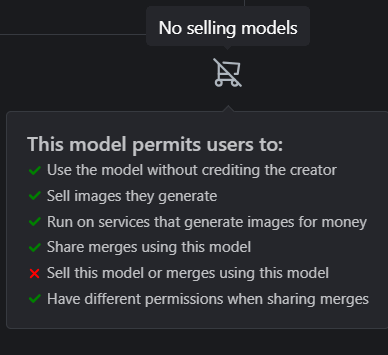
例
このモデルでできること
- OK:作成者のクレジットを記載せずにモデルを使用する
- OK:自分たちが生成した画像を販売する
- OK:お金を払って画像を生成するサービスを実行する
- OK:このモデルを使用してマージを共有する
- NG:このモデルやこのモデルを使ったマージを販売する
- OK:マージを共有する時に異なる権限を与える
「VAE」もダウンロードしておくと便利!
VAEとは、変分自己符号化器(Variational Auto-Encoder)という画像生成モデルの一種です。
要するにVAEは”Stable Diffusionでイラスト生成する時に補助してくれるツール”です。
VAEの種類によって彩度や色味、シャープ感などに違いがでます。


VAEありとなしではこんなにクオリティが違うんです!
以下の記事で詳しく解説していますので、「VAE」も合わせてダウンロードして使ってみてください!
たった2時間のChatGPT完全入門無料セミナーで ChatGPTをフル活用するためのAIスキルを身につけられる!
今すぐ申し込めば、すぐに
ChatGPTをマスターするための
超有料級の12大特典も無料!
Stable Diffusionの“モデル”のインストール方法・使い方
ここからは、Stable Diffusionの“モデル”のインストール方法・使い方を解説していきます!
ここでは、Google ColabでStable Diffusionを利用している場合のモデルのインストール方法・使い方を説明していきます!
※Google ColabでStable Diffusionを立ち上げる方法については、以下の記事を参考にしてください。
モデルをインストールする方法
今回はStable Diffusionの公式モデル“stable-diffusion-v1-4”をダウンロードします。
①モデルをダウンロードする(上記参照)
②Googleドライブにログインする
③モデルをアップロードするフォルダを作成する
画像のように『+新規』→『新しいフォルダ』をクリックします。
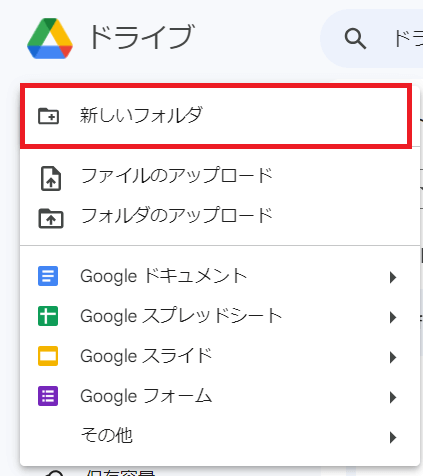
ダイアログが表示されたら、“Models”などのフォルダ名を入力して『作成』をクリックします。
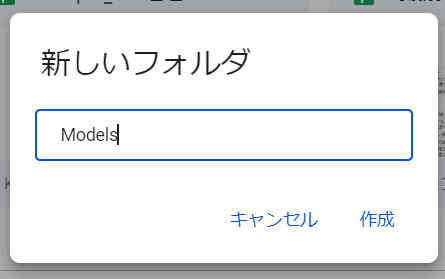
先程作成したフォルダを開き、ダウンロードした学習済みモデルのファイル(今回はsd-v1-4.ckpt)をドラッグして、アップロードします。
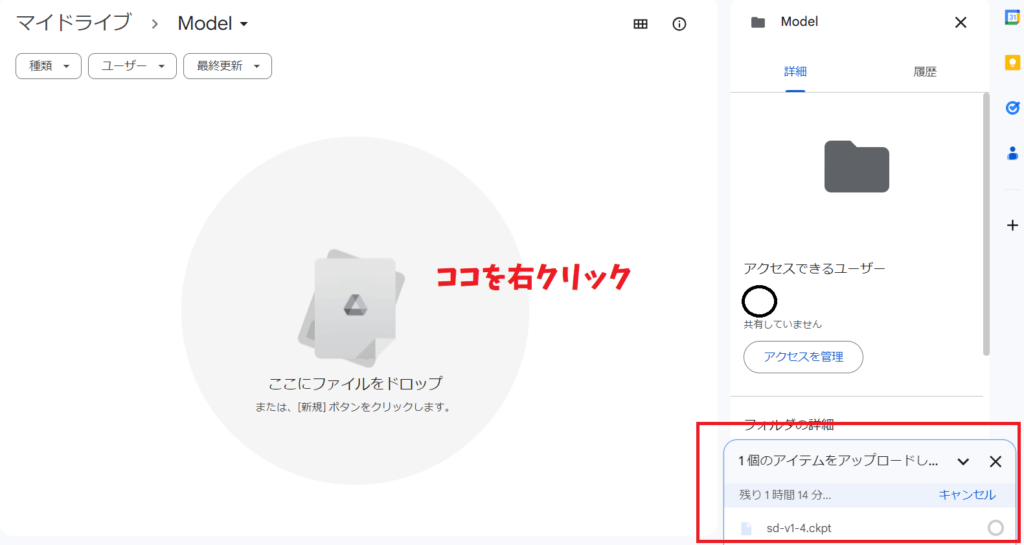
4GBあるので少し時間がかかります。
アップロードが完了したら、フォルダにモデルがきちんと入っているか確認してくださいね。
【Google Colab】Stable Diffusionでモデルを使う方法
Googleドライブにモデルがアップロードできたら、Google ColabでStable Diffusionを立ち上げます。
①Google Colabを開いてファイルから“ノートブックを開く”をクリック
②GitHubタブで、“https://github.com/TheLastBen/fast-stable-diffusion.git”を入力する
③ノートブックが開くので、上から実行ボタンを押していく。
①Google Colabを開いてファイルから“ノートブックを開く”をクリック
②GitHubタブで、“https://github.com/TheLastBen/fast-stable-diffusion.git”を入力する
(画像の順番で操作してください!)
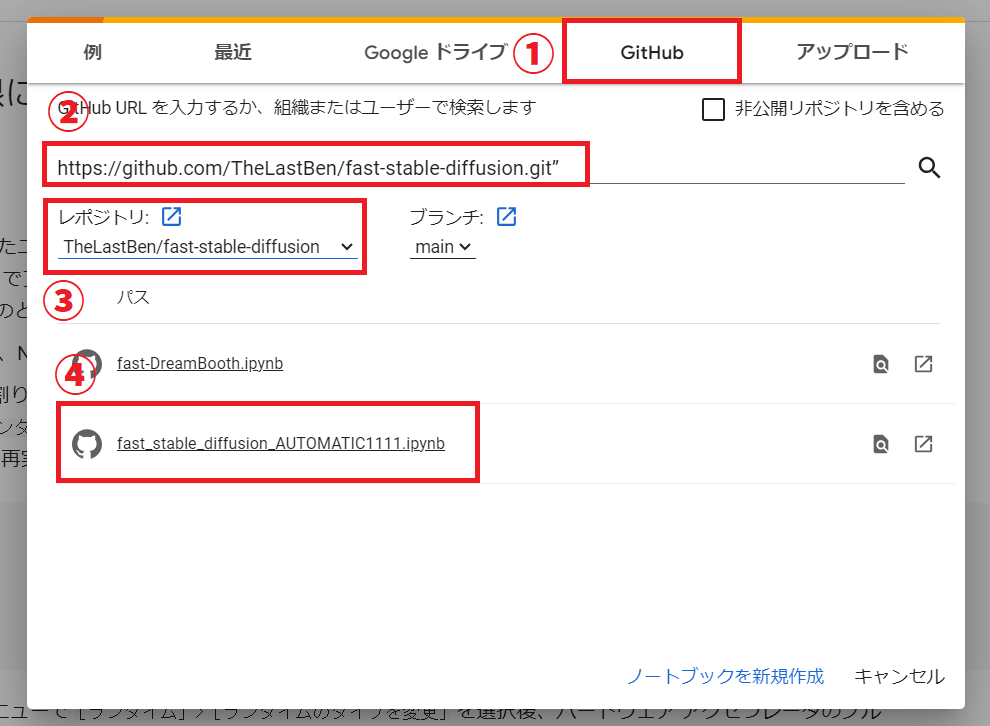
③ノートブックが開くので、上から実行ボタンを押していく。
緑枠で「done」と出れば、実行完了です。
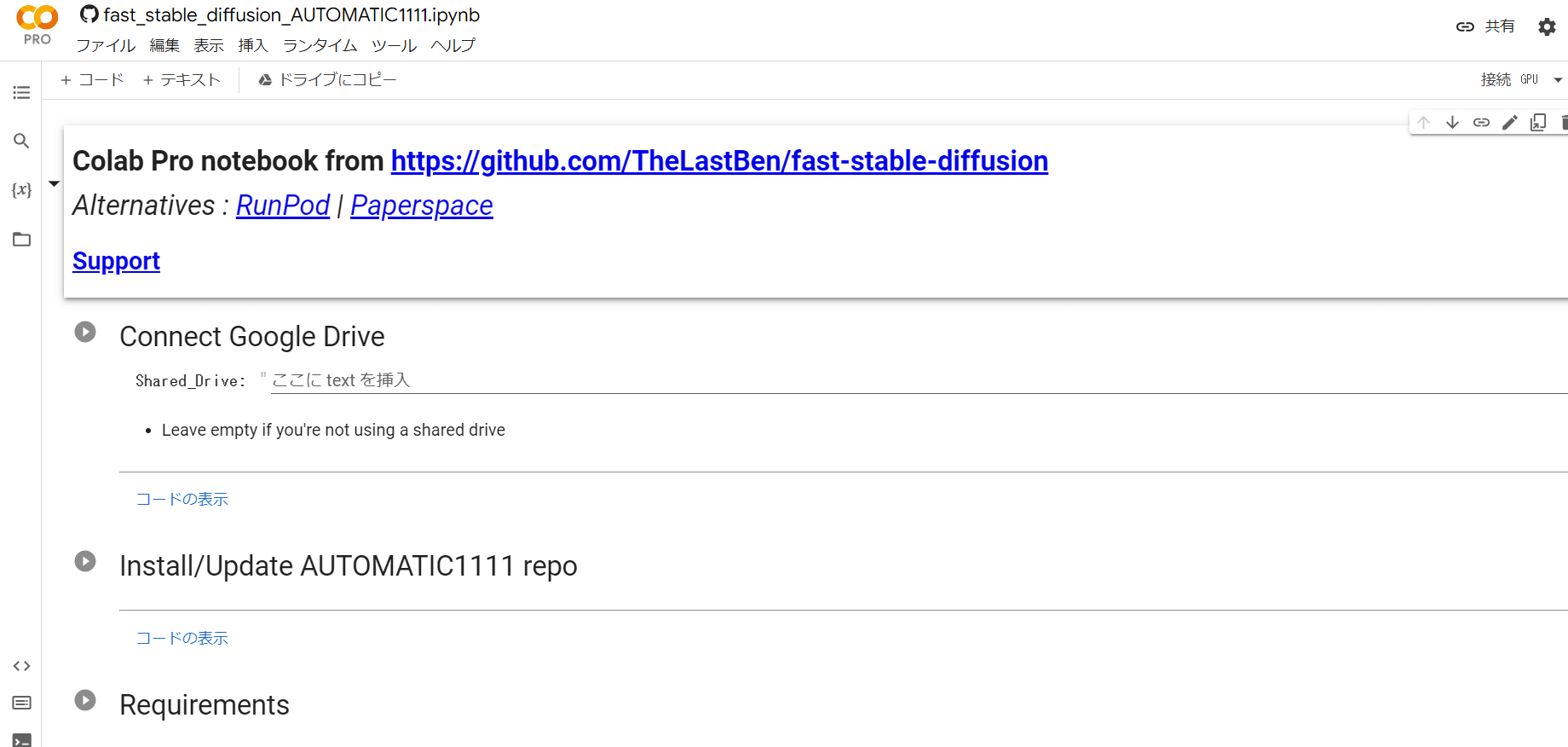
●『Model Download/Load』
ここでは、“yayoi_Mix”を使います。
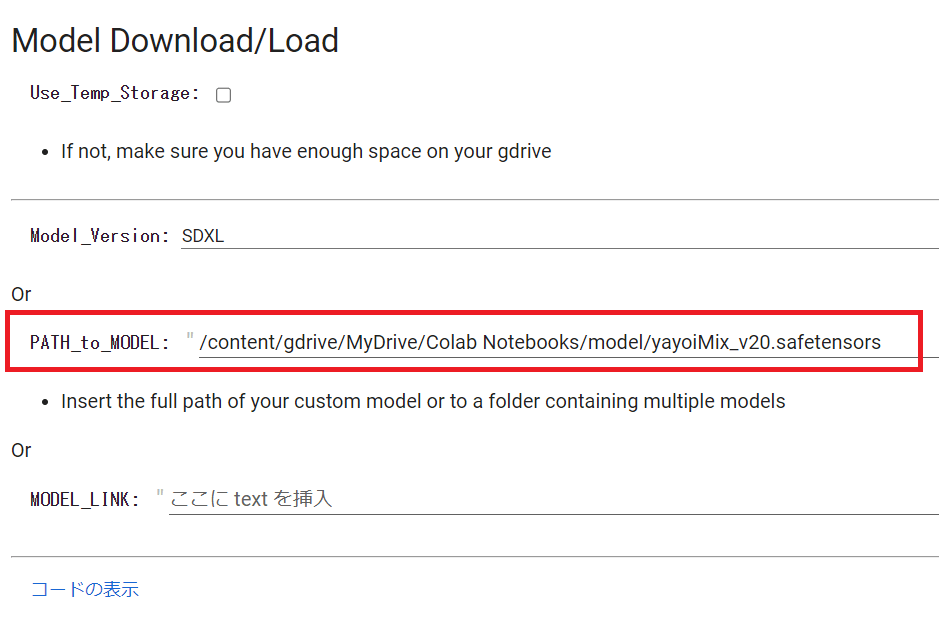
ローカルから保存したモデルのパスコードを入力することで、モデルを追加できます。
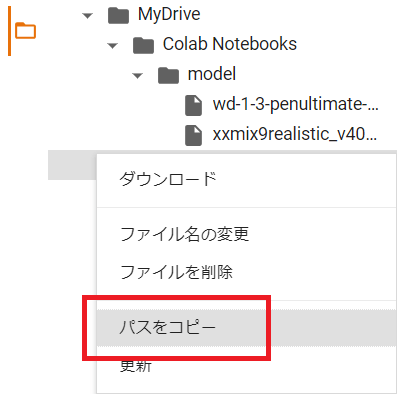
ノートブックの左にあるファイルアイコンをタップし、モデルデータが入っているフォルダを開きます。
使いたいモデル名を右クリックしたら、『パスをコピー』をクリックすることでパスコードをコピーできます!
以上の操作で、Stable Diffusionを立ち上げるとモデルを利用できるようになります!
そして下記画像が、ダウンロードしたモデルで生成したAI画像です。


モデルを使えば、このようにクオリティの高い綺麗なAI画像を生成できます!
※Stable Diffusionの詳しい使い方については、以下の記事を参考にしてください。
Stable Diffusionのおすすめ“モデル”をご紹介
ここからは、Stable Diffusionで汎用性の高い、おすすめモデルをアニメ系と実写・リアル系に分けてご紹介します!
アニメ系のおすすめモデル:Nova Anime XL(XL)
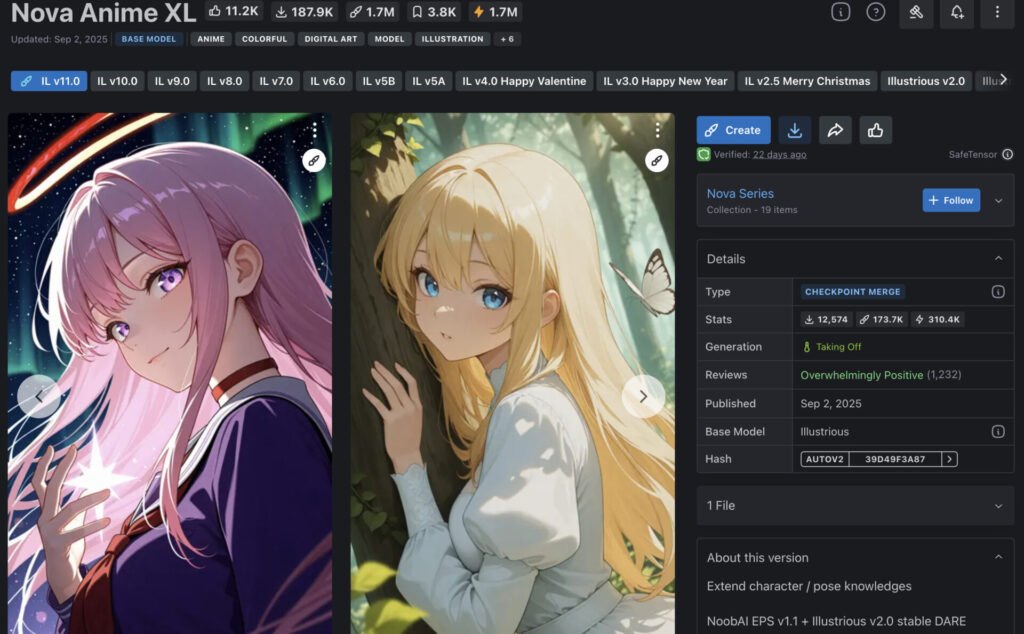
Nova Anime XL は、SDXLをベースに開発されたアニメ系モデルです。
2D・2.5D・3D的な表現を柔軟に扱えるのが特徴です。
華やかでカラフルな色彩表現に強く、キャラクターの表情や衣装を生き生きと描き出すことができます。
Pony系統のスタイルとも互換性があり、同シリーズの「Nova Anime」「Nova Domain」と近いルックを再現可能です。
最新バージョン(v11.0)では、より安定感のある描写と幅広いテイストの生成が実現されています。
アニメ系のおすすめモデル:Nova Anime XL(Pony)
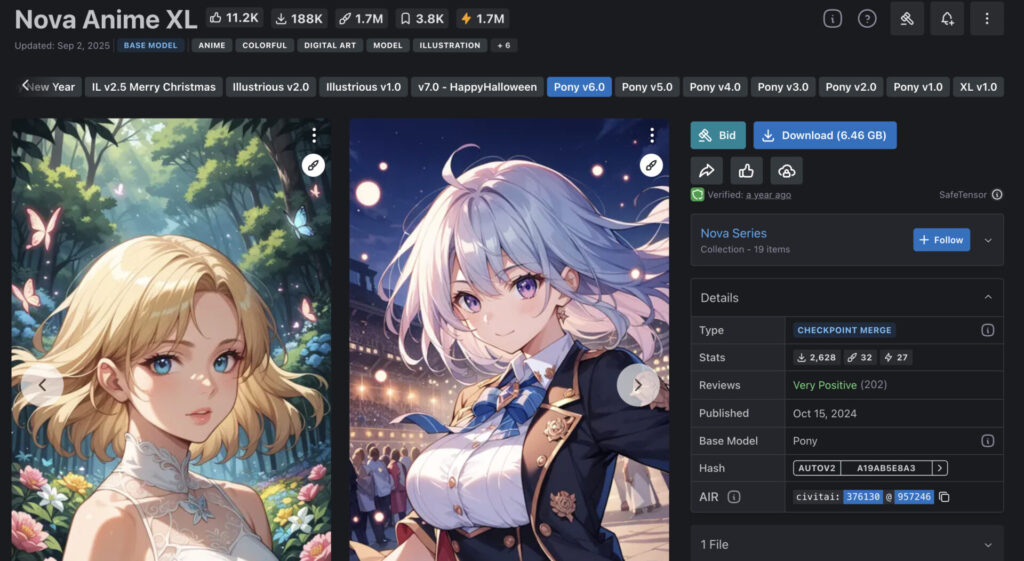
Nova Anime XL は、SDXLベースのアニメ系モデルです。
2D・2.5D・3Dの要素を組み合わせた表現が可能です。
Pony版は「Nova Anime」や「Nova Domain」と近いスタイルを再現しています。
発色が鮮やかで、キャラクターの雰囲気をしっかりと表現できるのが特徴です。
アニメ的なデフォルメを維持しながら、立体感を加えられるため、幅広いイラスト制作に活用できます。
アニメ系のおすすめモデル:blue_pencil-flux1

blue_pencil-flux1 は、Flux1.0ベースで作られたアニメ調モデルです。
シンプルで可愛いキャラクターデザインを得意とし、特に女の子の生成に向いています。
線画の安定感があり、色彩も明るめで、漫画・ラノベ風のイラストやアイコン制作に適しています。
アニメ系のおすすめモデル:Anillustrious
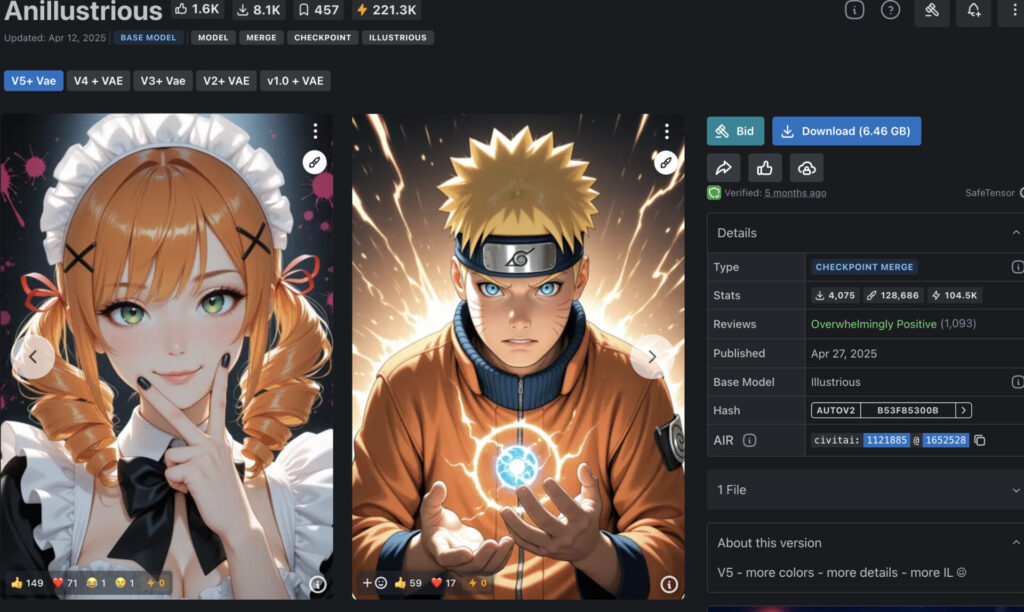
Anillustrious は、アニメ系ビジュアルを高解像度で生成できるモデルです。
特に光沢感やディテールの表現が強みで、美しい背景や衣服の質感をリアルに描き出せます。
他のアニメ調モデルに比べ、全体のバランスが安定しており、キャラクターイラストやビジュアル作品制作に向いています。
「高品質な二次元イラストを安定して生成したい方」や「アニメ風の美しい女の子キャラを作りたい方」におすすめです。
実写系のおすすめモデル:XXMix_9realisticSDXL

XXMix_9realisticSDXL は、SDXL 1.0 をベースにファインチューニングされたリアル系モデルです。
特にアジア系女性の魅力を強調することを目的に調整されており、肌や髪の質感をより自然に描けるのが特徴です。
ただし、作者自身が「現在も改善を続けている実験的な段階」と説明しており、キャラクターの歪みやディテール不足などの課題も残されています。
それでも、半身ポートレートやクローズアップの生成には十分なパフォーマンスを発揮します。
実写系のおすすめモデル:PinkiePie pony mix
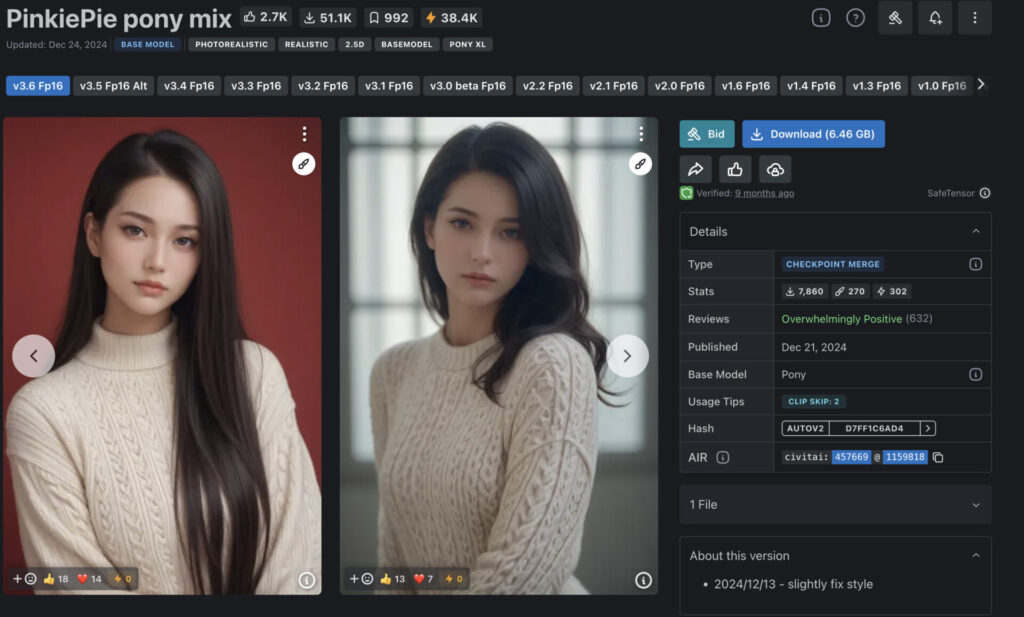
PinkiePie pony mix は、Pony-diffusion をベースにしたセミリアル(2.5D)表現のミックスモデルです。
リアルさとアニメ調の中間的なスタイルを特徴としており、自然な質感と柔らかい雰囲気を両立できます。
バージョンによっては細部の描写に強く、特に v2.2 では高精細で2.5D寄りの表現が可能です。
リアルすぎない人物生成や、フォトリアルとアニメの間のタッチを求める場合に適しています。
実写系のおすすめモデル:majicFlus 麦橘超然
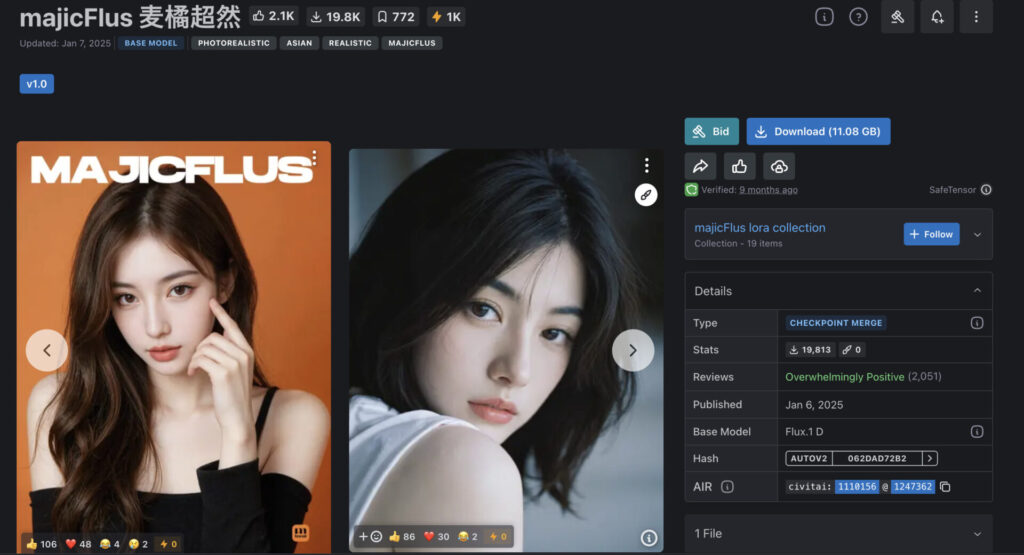
majicFlus は、Flux1.0ベースでファインチューニングされたリアル系モデルです。
特にアジア系女性の繊細さや美しさを高品質に描くことを得意としています。
肌や髪の質感が自然で、フォトリアル寄りの仕上がりになるのが特徴です。
モデル自体はユーザーフレンドリーに設計されており、短いプロンプトでも十分に高精細な結果を得られます。
もちろん複雑なプロンプトにも対応しています。
実写系のおすすめモデル:CyberRealistic CyberIllustrious
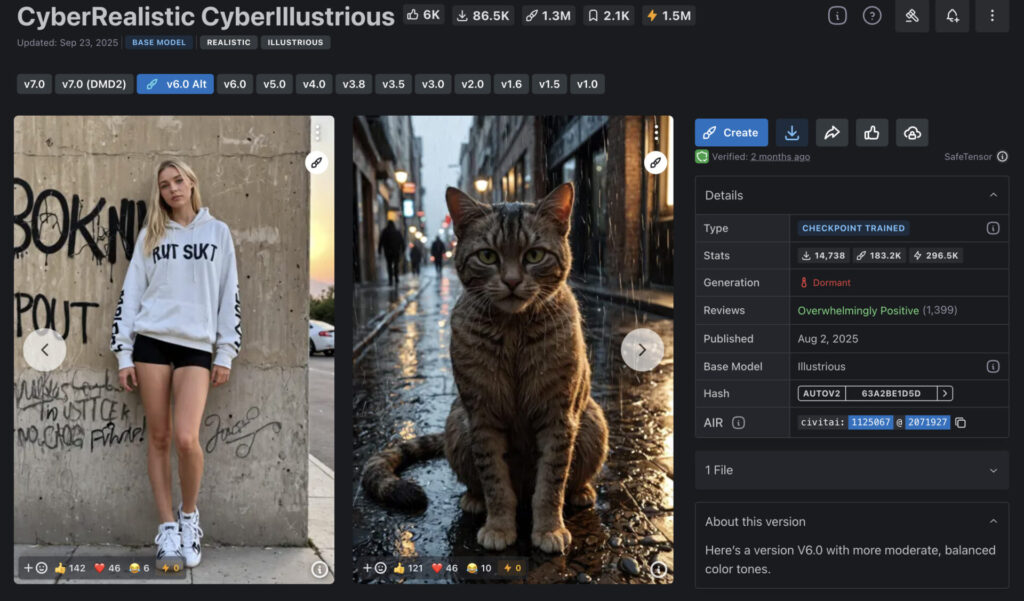
CyberIllustrious は、Illustrious-XLの芸術的な筆致に、CyberRealisticのシャープでリアルな描写力を融合させたモデルです。
シネマティックで幻想的な雰囲気を残しつつ、クリアで精細なディテールを表現できるのが特徴です。
特に「絵画的なタッチと写実的な質感の両立」に優れており、ファッション系のポートレートや幻想的な風景、さらにはリアルな動物表現にも適しています。
エディトリアル調やソフトグラム系、あるいは一見写真のように見えるファンタジー表現を作りたい人におすすめです。
💡さらに実写系のおすすめモデルを知りたい方は、以下の記事を参考にしてください。
💡また、こちらにもおすすめモデルの特集をしておりますので、併せてご確認ください。
Stable Diffusionの“モデル”の著作権・商用利用について
Stable Diffusionでモデルを個人利用以外で使用する際は、著作権侵害に注意が必要です。
また、商用利用が可能なモデルであっても、著作権侵害に当たってしまう場合もあります。
モデルのなかには、学習されたデータに著作権を持つものが使用されている場合もあります。
『LoRA』は特に版権キャラクターを使用していることが多いです。
“商用利用可能”だからと言って、著作権を持つものを自由に使っていいという訳ではありませんので、モデルを使用する場合はライセンスを確認し、節度を守った利用を心がけましょう!
※さらに詳しい注意点や商用利用可能なモデルを知りたい方は、以下の記事を参考にしてください。
まとめ
いかがでしたでしょうか?
Stable Diffusionにおけるモデルの概要から、ダウンロード・導入方法、使い方、著作権や商用利用までモデルについて詳しく解説してきました!
今回のポイントをまとめると、以下のようになります。
- モデルとはAIが学習済みのデータで、アニメ調・リアル調など生成画像の「ベースの画風」を決める
- モデルを個人利用以外で使用する際は、著作権侵害に注意が必要
皆さんも自分好みのモデルを見つけて、理想にぴったりなAI画像を生成してみてください!
romptn ai厳選のおすすめ無料AIセミナーでは、AIの勉強法に不安を感じている方に向けた内容でオンラインセミナーを開催しています。
AIを使った副業の始め方や、収入を得るまでのロードマップについて解説しているほか、受講者の方には、ここでしか手に入らないおすすめのプロンプト集などの特典もプレゼント中です。
AIについて効率的に学ぶ方法や、業務での活用に関心がある方は、ぜひご参加ください。
\累計受講者10万人突破/














